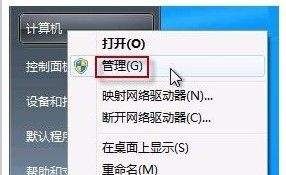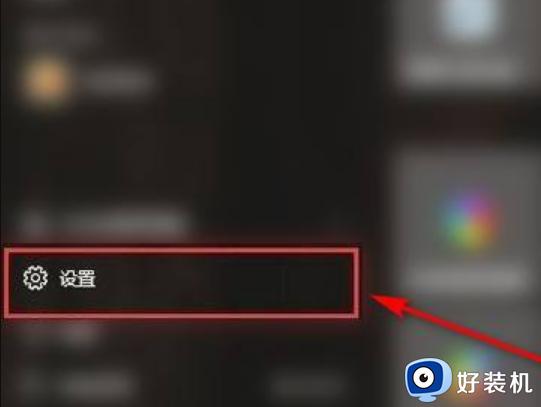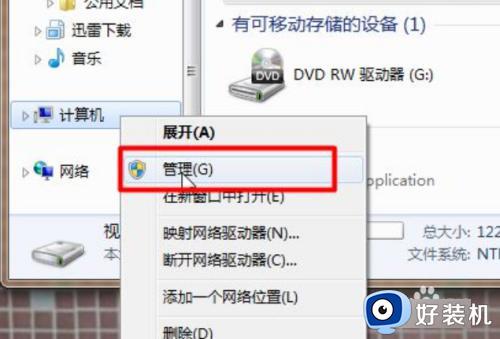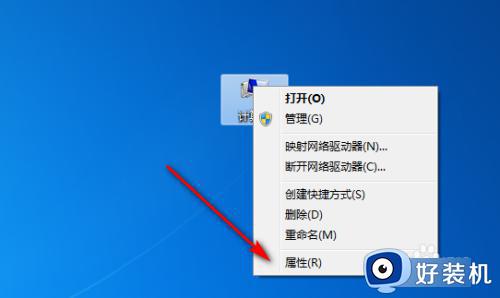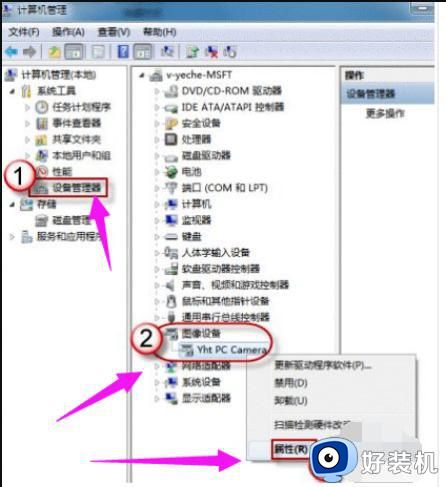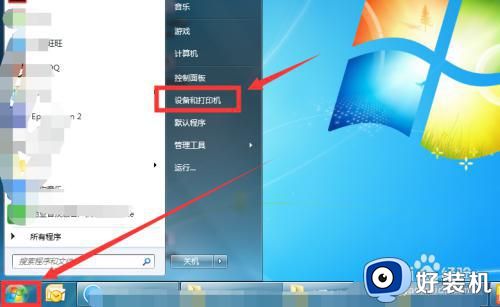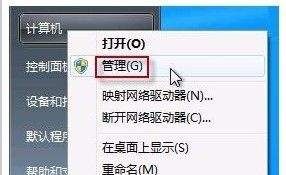win7的摄像头在哪 win7打开摄像头的方法
时间:2023-01-03 14:57:02作者:qin
最近很多同学们都在上网课,为了监督同学们的学习情况老师都会要求打开摄像头,可是很多同学不知道自己的win7专业版系统电脑摄像头在哪里打开,为此感到很苦恼,win7的摄像头在哪?下面小编就给大家介绍一下win7打开摄像头的方法,有需要的同学们快来看看吧!
具体方法如下呢:
1、打开开始菜单,右键“计算机”选择“管理”。在“计算机管理”窗口左边一栏,双击“设备管理器”。然后,从右边栏中找到“图像设备”,点开。在摄像头设备上右键鼠标,选择“属性”。
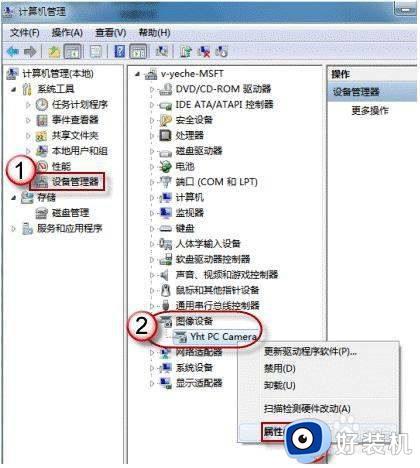
2、在“驱动程序”选项卡上,单击“驱动程序详细信息”,可以看到.exe文件的详细路径(通常位于系统盘Windows文件夹下)。
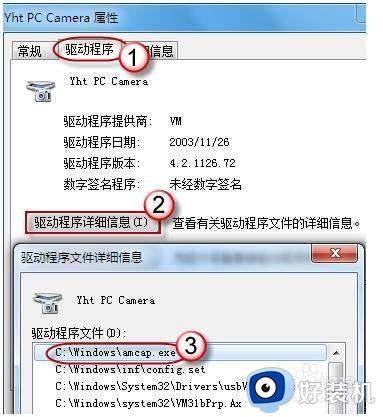
3、在系统盘中,循路径找到这个程序文件,右键鼠标,选择“创建快捷方式”,存放到桌面上。
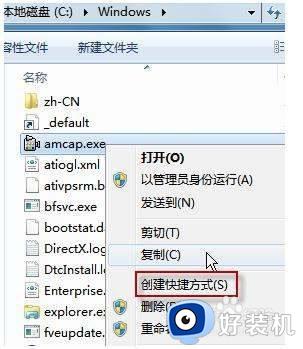
以上就是小编为您带来的关于win7打开摄像头的方法的全部内容,跟着上面的步骤一步步来进行操作吧,想要更过多资讯请关注好装机。